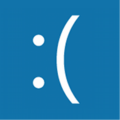Witam.
Jak do tej pory, posiadam taki oto kod:
private FormConsole console;
private string worker_input;
private string worker_output;
public delegate void UpdateConsole();
public Thread worker;
public Interpreter( FormConsole console ) {
this.console = console;
worker = new Thread( new ThreadStart(ThreadProc) );
}
public void startInterpreter( string input_code ) {
worker_input = input_code;
worker.Start();
}
public void ThreadProc() {
worker_output = worker_input;
for ( int i = 0; i<10; i++ ) {
console.Invoke( new UpdateConsole(updateConsole) );
Thread.Sleep(1000);
}
startInterpreter( worker_input );
}
public void updateConsole() {
console.writeLine( worker_output );
}
Chciałbym go przerobić tak aby funkcja updateConsole (Invoke w ThreadProc) przekazywała parametr String, chociaż już teraz interesuje mnie abym mógł przekazać tam nieskończoną liczbę obiektów jako object[] {...}. Niestety, szukałem rozwiązania na wielu stronach, między innymi: youtube, tutaj w wszyszukiwarce forum, MSDN, nic nie znalazłem. Jedynie rozwiązania bardziej przystępne znalazłem na stronie MSDN z inną strukturą Thread jako klasa po niej dziedzicząca, bądź z jedną zmienną przekazywaną :/ ale to mnie nie satysfakcjonuje.
Jak można przekazać do funkcji delegata tablicę objektów?